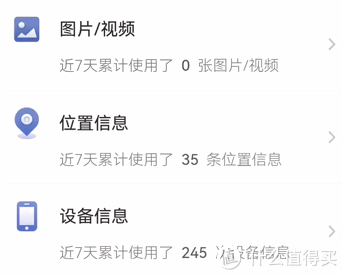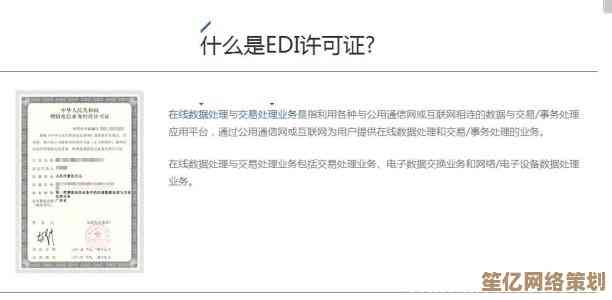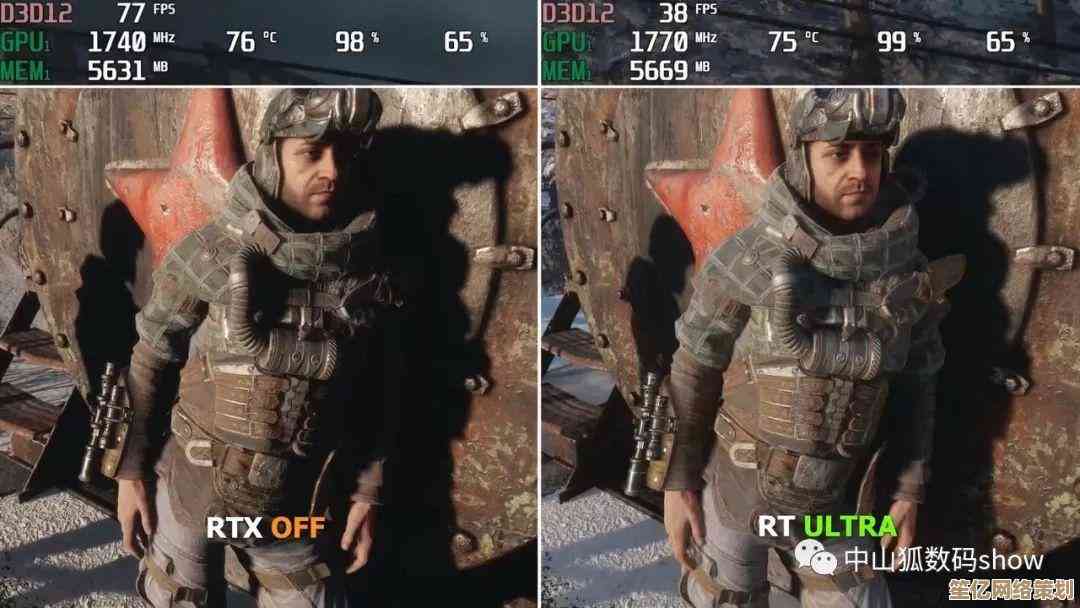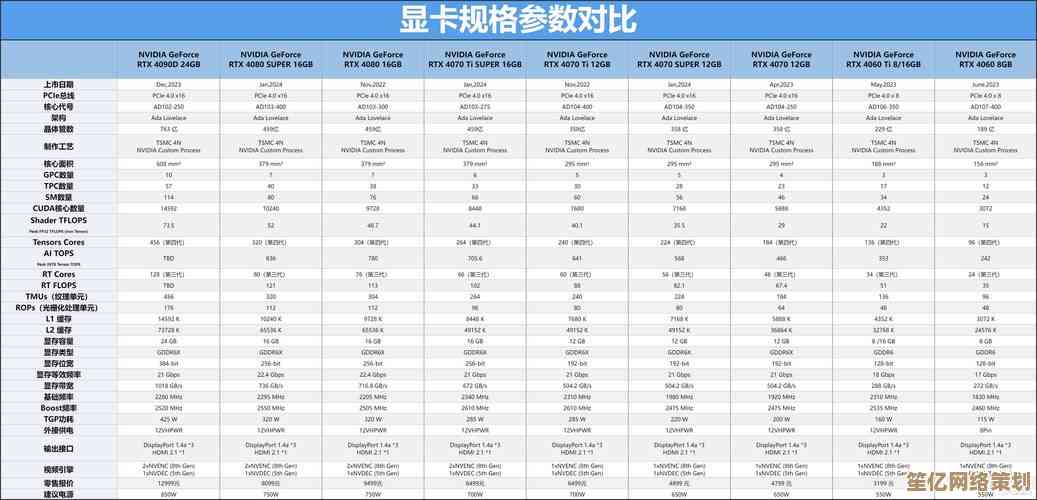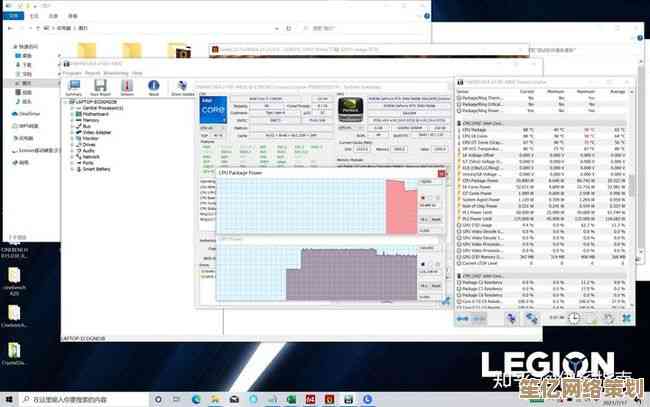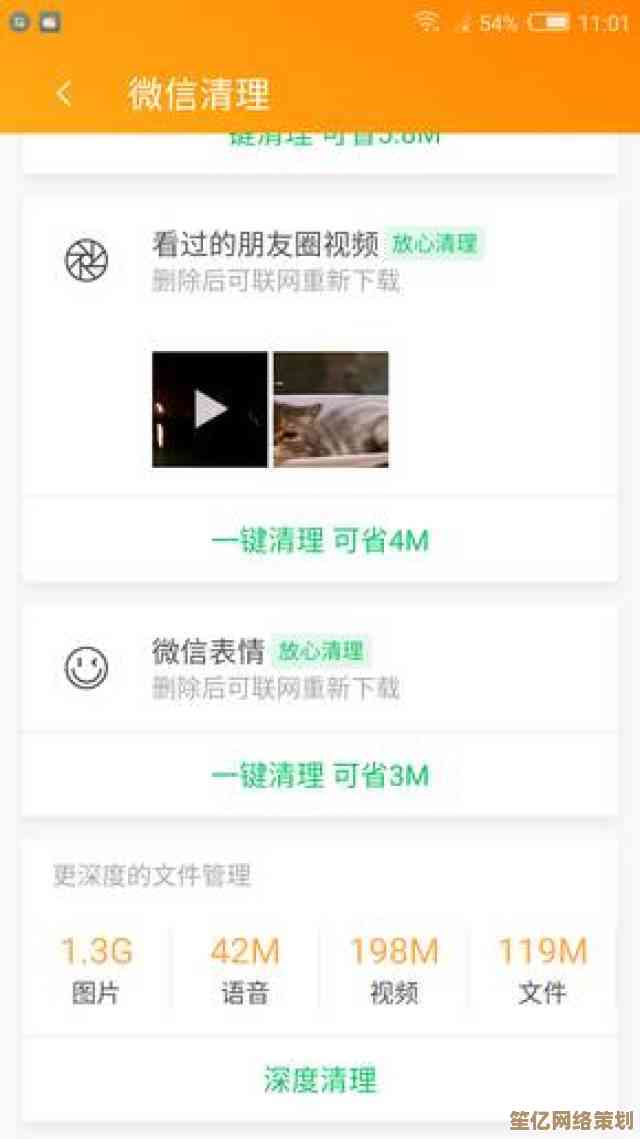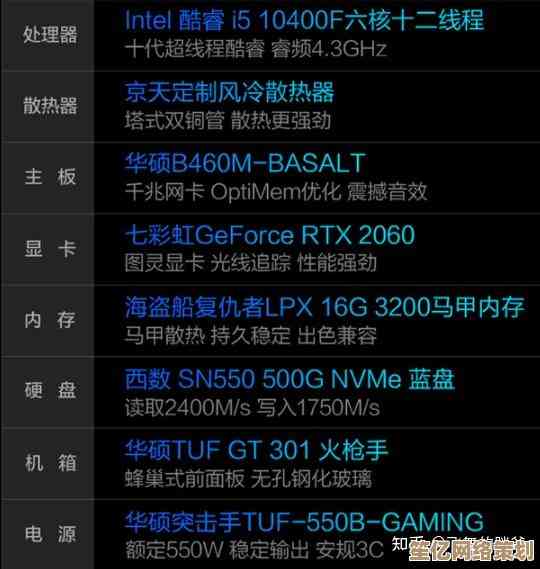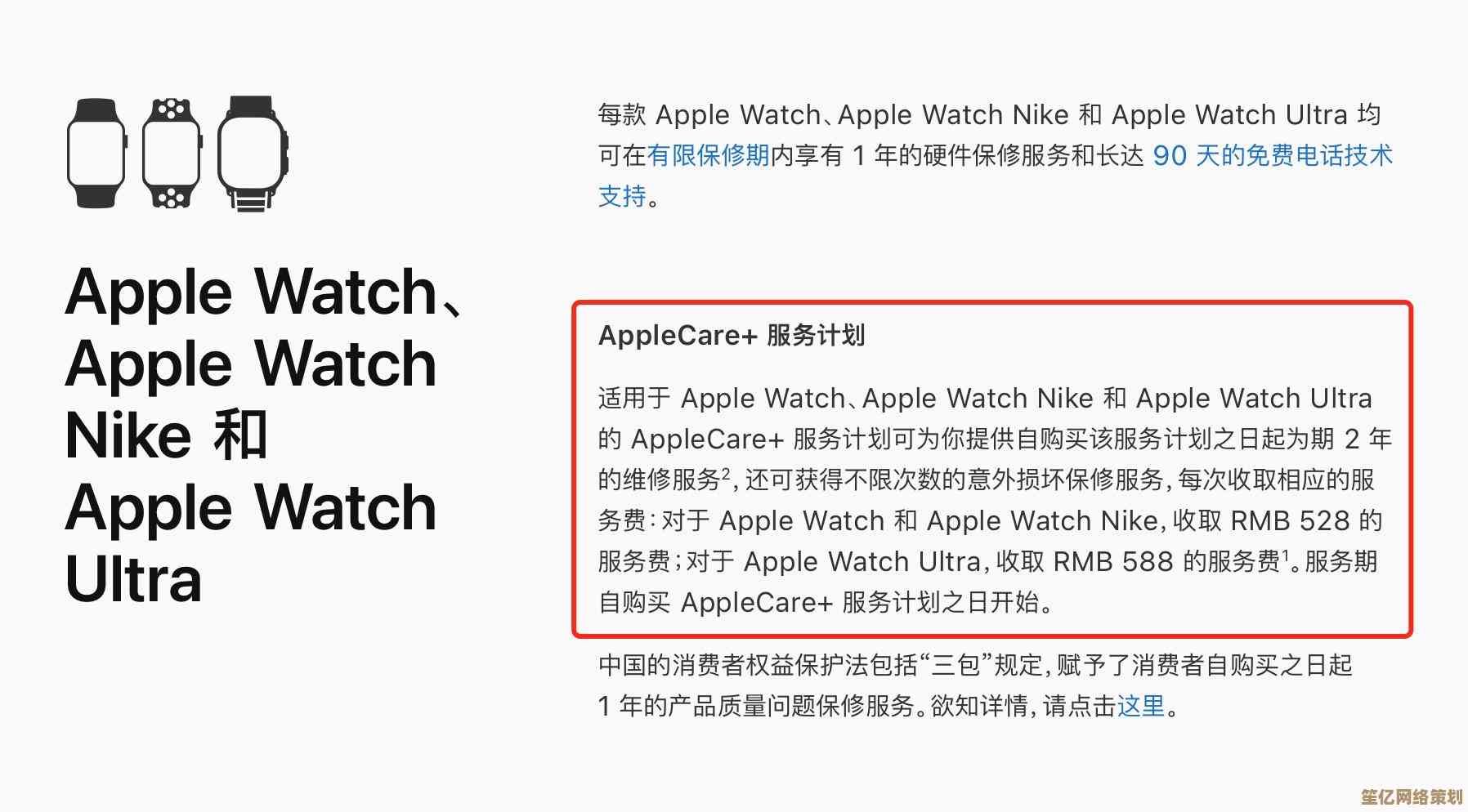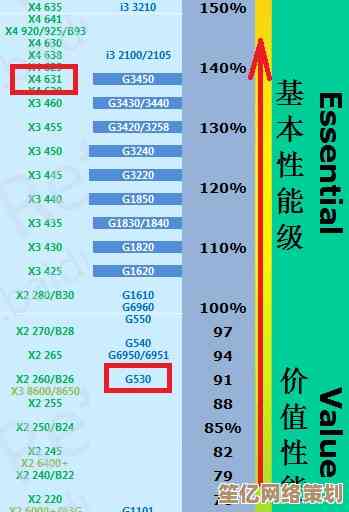Windows 11系统启动登录时意外重启故障的详细排查与修复指南
- 游戏动态
- 2025-10-18 12:20:36
- 2
哎,这事儿可真够烦人的,你说是吧?正急着要干活儿,或者刚泡好咖啡准备享受一下个人时间,结果Windows 11给你来了个下马威——输入密码,转圈圈,眼看着要进桌面了,啪一下,屏幕一黑,它自己重启了!😅 这感觉就像你兴冲冲跑去开门,钥匙都插进去了,门却从里面给你锁上了,还附带一句“逗你玩”,我遇到过好几次,每次都气得想拍桌子,但光生气没用,咱得解决问题。
最开始我以为是偶然现象,重启几次就好了?结果…想多了,它就这么循环上了,简直是个鬼打墙,这时候千万别慌,也别急着重装系统,那算是核武器,最后的手段,咱们一步步来,跟破案似的,慢慢捋。
得想想出事前你对电脑干了啥,是不是手贱更新了某个驱动,或者装了什么来历不明的软件?🤔 尤其是那些号称能“优化系统”、“清理垃圾”的,很多时候就是罪魁祸首,我有个朋友就是,装了个壁纸软件,结果搞得系统天天重启,卸载掉立马世界清净了,如果能进安全模式,那就是天大的好消息,在登录界面,按住Shift键不放,同时点击右下角的电源按钮选择“重启”,电脑会进入一个蓝色菜单,在那儿选“疑难解答” -> “高级选项” -> “启动设置”,然后重启,按F4或F5进入安全模式,在安全模式里,赶紧把最近安装的软件、驱动卸了,特别是显卡驱动,这玩意儿兼容性问题特别多。
如果安全模式也进不去,或者进去了问题依旧,那可能就不是软件层面那么简单了,这时候,就得祭出系统自带的修复工具了,还是在那个蓝色菜单里,有个“启动修复”,让它自己折腾一下,有时候它能神奇地修复一些启动文件的问题,说实话,我自己的经验是,这玩意儿成功率大概五五开,有时候灵,有时候屁用没有,纯看运气。
要是启动修复也没辙,可以试试命令行,在高级选项里找到“命令提示符”,然后输入 sfc /scannow 让它扫描并修复系统文件,这个过程可能有点慢,你得耐心等着,它要是报告说修复了啥,那算你走运,如果它说“发现了损坏文件但无法修复”,那可能就得动用更厉害的 DISM 命令了,先得用 DISM /Online /Cleanup-Image /CheckHealth 检查一下,有问题再用 /RestoreHealth 参数来修复,这些命令听起来挺唬人,但其实照着打就行,需要点时间。
硬件问题也不能完全排除,特别是内存和硬盘,Windows 11有个内置的内存诊断工具,可以搜一下“Windows 内存诊断”来运行,至于硬盘,如果用的是老机械硬盘,可以用 chkdsk C: /f /r 命令检查一下(C盘是系统盘的话),固态硬盘一般没那么容易出物理坏道,但逻辑错误也有可能。
说到最后,如果以上所有招数都试遍了,电脑还是像个叛逆期的孩子一样跟你对着干,那可能真的要考虑重置系统了,在“疑难解答”里有个“重置此电脑”的选项,可以选择保留个人文件,只重装系统,这比完全重装要省事很多,虽然会丢失一些安装的软件,但总比所有资料都没了强,算是不幸中的万幸。😮💨
唉,排查这种问题确实考验耐心,就跟玩一个没有攻略的解谜游戏一样,但每次解决掉,那种成就感,还是挺爽的,希望你的电脑能赶紧好起来!
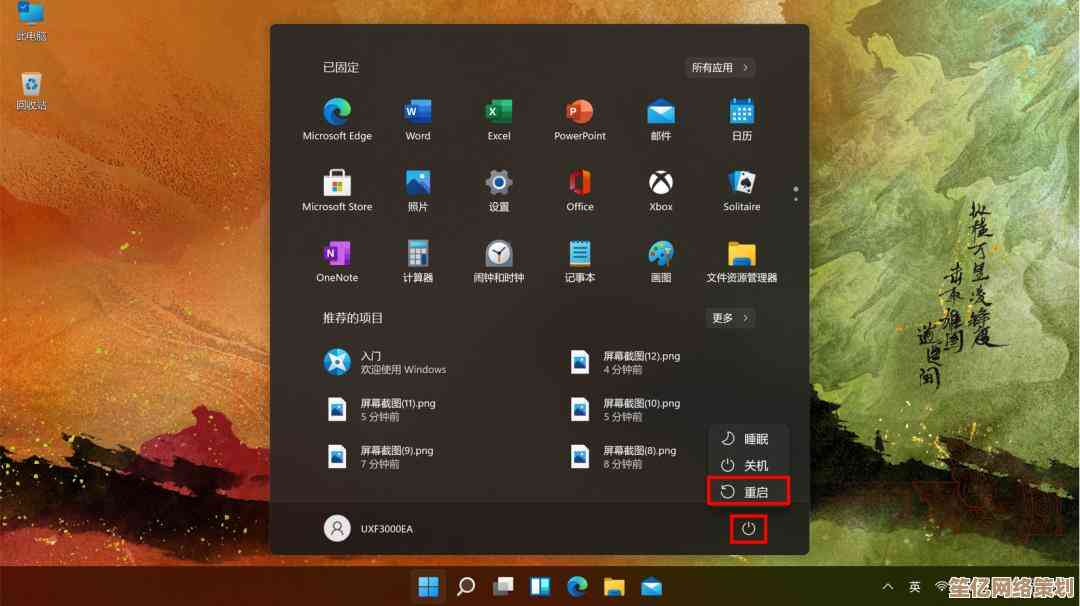
本文由水靖荷于2025-10-18发表在笙亿网络策划,如有疑问,请联系我们。
本文链接:http://www.haoid.cn/yxdt/31173.html